时间:2022-04-16 09:52:40
作者:小敏敏
来源:u老九
1. 扫描二维码随时看资讯
2. 请使用手机浏览器访问:
http://m.xitongzhijia.net/xtjc/20220416/244249.html
手机查看
评论
在Win10找不到家庭组怎么办?我们在日常使用官方win10电脑的过程中,通过家庭组网络用户可以轻松实现文件共享和共享打印机的操作,使得共享功能变得更加坚定,近日有些用户却遇到了win10没有找到家庭组的情况,对此在win10找不到家庭组怎么办呢?这里小编就来告诉大家win10没有找到家庭组解决方法。
Win10没有找到家庭组解决方法
1、最新版本的win10系统已经将家庭组功能移除,无法使用,但是可要使用其他方法设置共享。
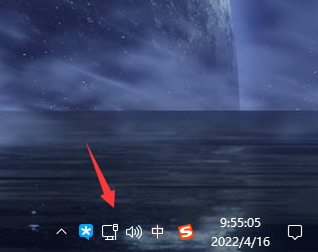
2、右键任务栏中的网络,点击【打开网络和共享中心】。
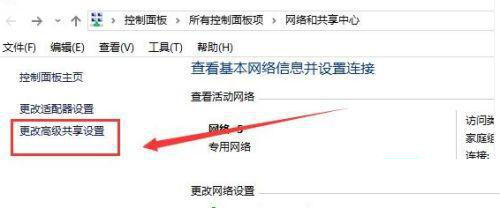
3、然后选择【更改高级共享设置】进入。
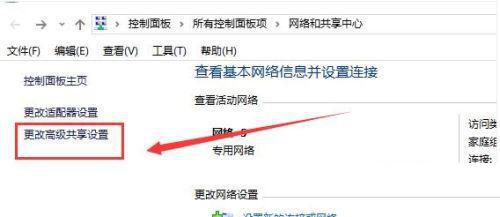
4、将所有的【启用共享】全部打开。
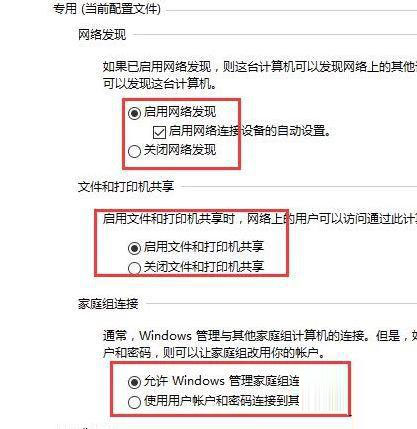
5、然后找到想要分享的文件夹,鼠标右键文件夹,选择【属性】。
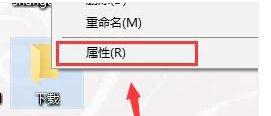
6、在【共享】选项卡中,选择【共享】或者【高级共享】就行了,没有以前方便了。
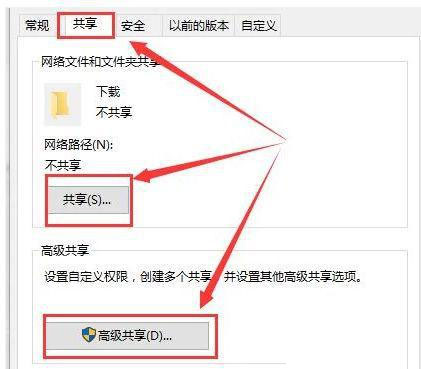
发表评论
共0条
评论就这些咯,让大家也知道你的独特见解
立即评论以上留言仅代表用户个人观点,不代表u老九立场